Windows RT er en specialudgave af Windows 8. Den kører på ARM, og du finder den sammen med Intel x86-maskiner i butikker, men du vil blive overrasket over, hvor meget Windows RT adskiller sig fra den Windows, du kender.

Billedkredit: Kiwi Flickr
ARM vs x86
Windows RT var kendt under udvikling som Windows på ARM eller WOA. Det er hovedsagelig en port af Windows fra Intel x86-processorer til ARM-processorer. x86-processorer er det, du finder i standard bærbare computere og desktops i dag, mens langt de fleste smartphones og tablets bruger ARM-processorer.
Fordi det er en port af Windows til en anden arkitektur, understøtter den ikke gamle software - det er alt software skrevet til Windows allerede. Det kaldes Windows RT, fordi det kun understøtter programmer, der er skrevet til Windows Runtime eller WinRT (ja, "WinRT" refererer til den runtime, der virker på begge arkitekturer, mens "Windows RT" refererer til operativsystemet, der kun fungerer på ARM). Du kender sikkert Windows Runtime-programmer som "Metro apps."
Billedkredit: Robert Scoble på Flickr
Det har et skrivebord, men ...
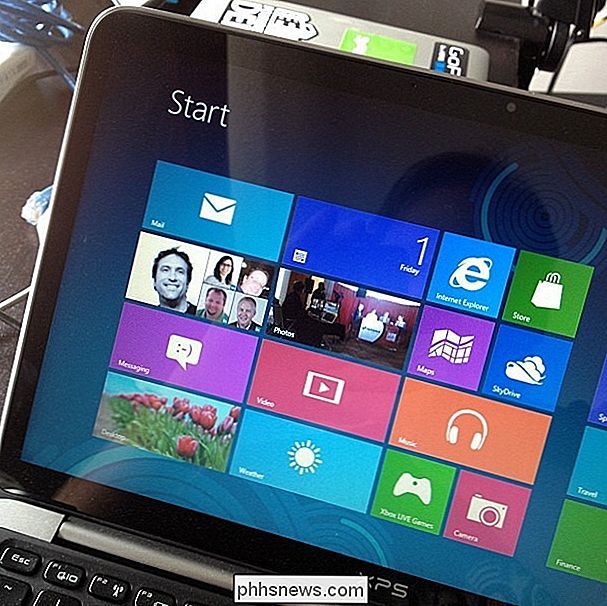
RELATERET:
Hvordan Windows RT Desktop skiller sig fra Windows 8
Windows RT har et skrivebord, ligesom andre udgaver af Windows 8. Du kan starte skrivebordet og bruge Microsoft desktop applikationer som Kontrolpanel, Windows Stifinder, Internet Explorer og endda Microsoft Office - faktisk er hvert Windows RT-system leveres med touch-optimerede versioner af Microsoft Office-apps på skrivebordet. Windows Media Player er dog ikke inkluderet. Du kan dog ikke køre programmer uden for Microsoft på et Windows RT-skrivebord. Du kan antage, at dette skyldes, at stationære applikationer endnu ikke er blevet udarbejdet for ARM-arkitekturen endnu, og udviklere skal bare opdatere dem. Dette ville være rigtigt, men Microsoft tillader ikke tredjepartsprogrammer på Windows RT-skrivebordet. Med andre ord: Windows RT-skrivebordet er låst og kun til Microsoft-applikationer. Du kan ikke installere ikke-Microsoft-desktopapplikationer.
Tredjeparts applikationsbegrænsninger
Alle tredjepartsapplikationer på Windows RT skal være Metro-applikationer, og Metro-applikationer skal gå gennem Windows Store og godkendes af Microsoft. Det betyder, at en Windows RT-enhed kun kan køre Microsoft-godkendte applikationer, ligesom en iPad kun kan køre Apple-godkendte applikationer.

Dette har også konsekvenser for browser valg. På en Windows RT-enhed har Metro-versionen af Internet Explorer eksklusiv adgang til system-API'er, hvilket betyder Mozilla, Google, og andre kan ikke udvikle deres egne browsere til Windows RT - både Mozilla og Google har rejst bekymringer herom. Hvis du bruger en Windows RT-enhed, bruger du Internet Explorer - ligesom hvis du bruger en iPad, bruger du Safari. Alle tredjeparts browsere til iPad er skaller rundt i Safari, ligesom alle tredjeparts browsere til Windows RT vil være skaller omkring Internet Explorer.
Billedkredit: Asa Dotzler på Flickr
Windows RT er til "Devices"
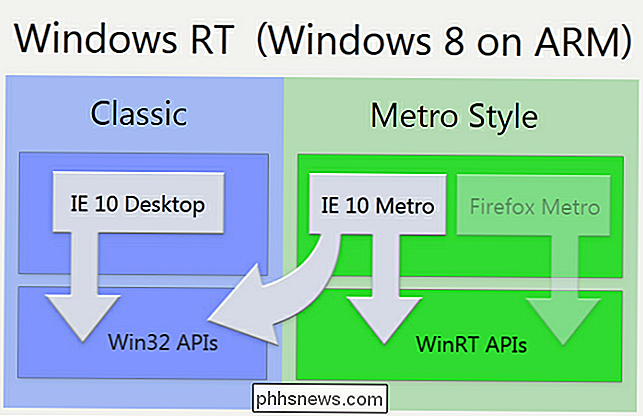
Windows RT er tydeligt inspireret af iPad, og det er ikke tilfældigt, at dets begrænsninger afspejler Apples. Microsoft forestiller Windows RT-computere som "enheder", ikke traditionelle pc'er. Du vil ikke være i stand til at købe en boxed kopi af Windows RT i butikker - den er kun tilgængelig forudinstalleret på ARM-systemer. I starten vil disse ARM-systemer være en håndfuld Windows-tabletter, men der er ikke noget, der stopper Windows RT fra i sidste ende kører på bærbare pc'er og endda stationære computere med ARM-chipsæt.
Windows RT-enheder vil også blive låst ned på andre måder. Microsoft bemyndiger, at Secure Boot på Windows RT-enheder ikke er brugerkonfigurerbar, så du ikke kan fjerne Windows RT og installere Linux eller et andet operativsystem.
Billedkredit: Kiwi Flickr
Manglende Enterprise-funktioner

Windows RT mangler også mange virksomhedsfunktioner, der har gjort Windows så succesrige. Windows RT-enheder kan ikke deltage i en Active Directory eller et domæne og understøtter ikke gruppepolitik, så de ikke nemt kan administreres af eksisterende Windows-infrastruktur.
Windows RT mangler også en række andre funktioner, herunder Storage Spaces, BitLocker, fjernbordshosting og krypterede filsystemer. For en komplet liste over begrænsninger skal du tjekke Microsofts post, der meddeler Windows 8-udgaverne.
Ikke alle Windows-tabletter Kør Windows RT
Mange Windows-tabletter - faktisk de fleste tabletter, du vil se i butikkerne, når Windows 8 debuterer - vil ikke køre Windows RT. De bruger en standard x86 Intel-processor med en af standardversionerne af Windows 8. Det betyder, at de understøtter tredjeparts desktop-software og alle standard Windows-funktioner.
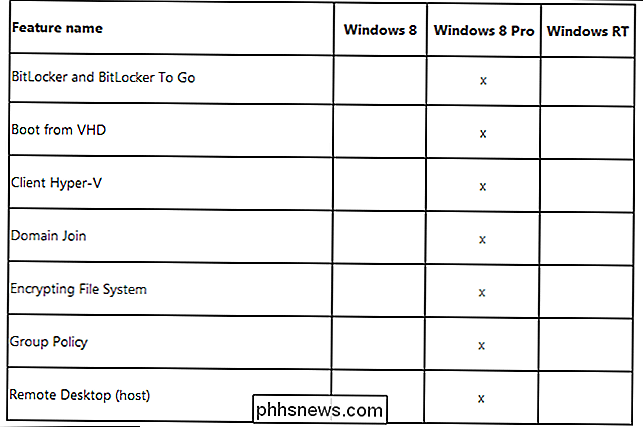
Hvis du er interesseret i en Windows 8-tablet På grund af støtte til legacy desktop software, skal du sørge for at få en x86 tablet, ikke en ARM-en. Hvis du leder efter virksomhedens funktioner, vil du sikkert også holde dig væk fra Windows RT.
Aktuelle rygter angiver, at hver kopi af Windows RT sandsynligvis vil koste producenter omkring $ 85, hvilket gør Windows RT dyrere end andre Windows 8 versioner - og sandsynligvis gør Windows RT-tabletter dyrere end iPads. Windows RT tabletter kan endda være dyrere end flere fuldt udstyret Windows 8 x86 tabletter.

Hvad du behøver at vide om Opgradering af en Windows Vista-pc til Windows 10
Microsoft tilbyder ikke en gratis Windows 10-opgradering til nogen gamle Windows Vista-pc'er, du måske har omkring. Kun Windows 7 og 8,1 pc'er kommer til at deltage i den nye Windows 10-æra gratis. Men Windows 10 vil sikkert køre på disse Windows Vista-pc'er. Tross alt er Windows 7, 8.1 og nu 10 alle mere lette og hurtigere operativsystemer end Vista.

Hvorfor har nogle e-mails ujævne tegnstrækninger som overskrifter?
Vores mail kommer for det meste uden problemer eller quirks, men hvorfor kommer nogle med usynlige strenge af tegn som overskrifter? Dagens SuperUser Q & A-indlæg har svaret på en forvirret læsers spørgsmål. Dagens Spørgsmål og Svar-sessions kommer til vores side med SuperUser-en underafdeling af Stack Exchange, en community-driven gruppe af Q & A-websteder.



